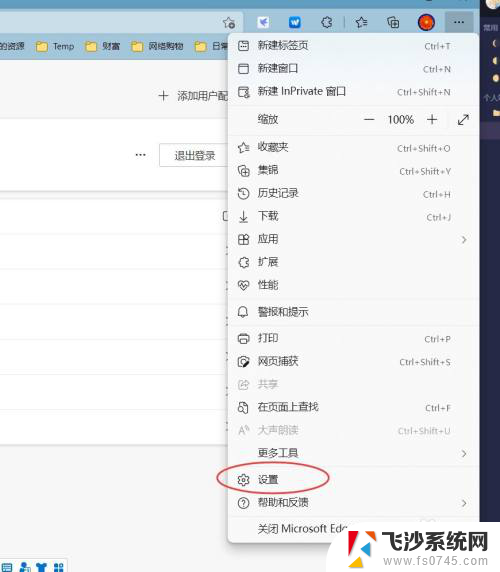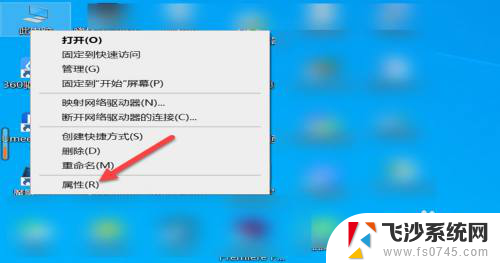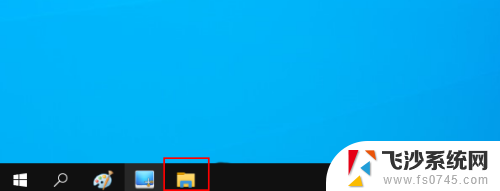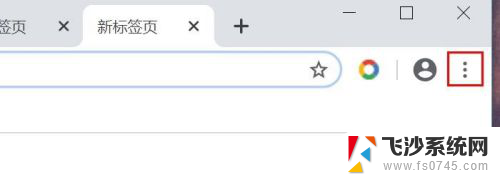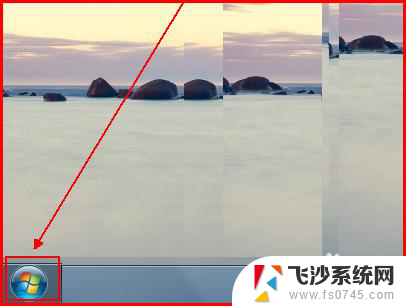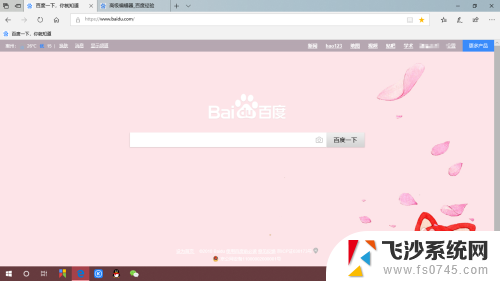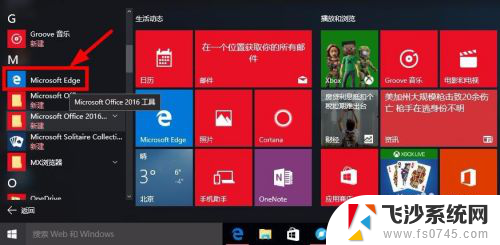怎么禁用microsoft edge 如何在Windows 10中停用Microsoft Edge浏览器
更新时间:2024-08-19 08:41:29作者:xtliu
微软Edge浏览器作为Windows 10系统的默认浏览器,但有些用户可能并不喜欢它,想要禁用或停用,要禁用Microsoft Edge浏览器,可以通过修改注册表或使用第三方工具来实现。下面我们就来详细介绍一下如何在Windows 10中停用Microsoft Edge浏览器。
操作方法:
1.打开文件资源管理器。
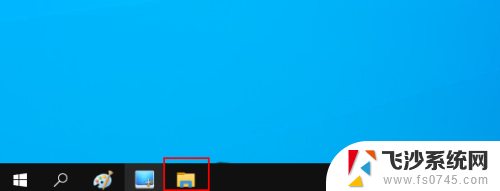
2.转到C:\Windows\SystemApps
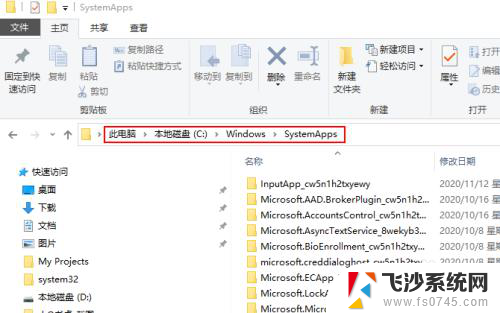
3.找到Microsoft Edge文件夹。将文件夹的名称复制并保存到您喜欢的任何位置,如果以后要重新启用该应用程序。可能会需要它。
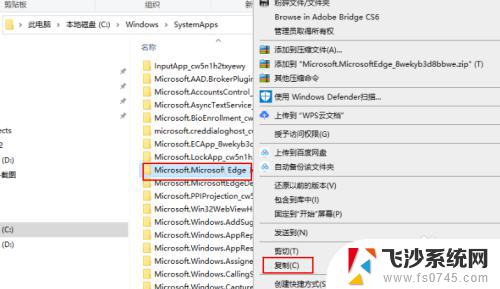
4.再次右键单击Microsoft Edge文件夹,选择重命名。
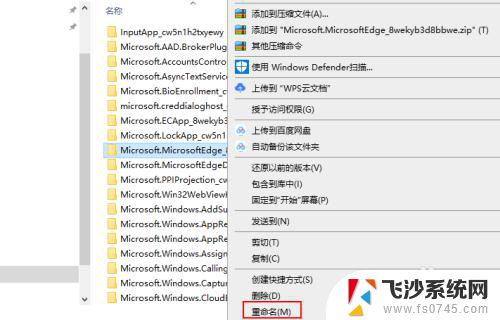
5.您可以为其选择任意名称。此后,应禁用Microsoft Edge。若要重新启用该应用程序,请为Microsoft Edge文件夹提供其原始名称。
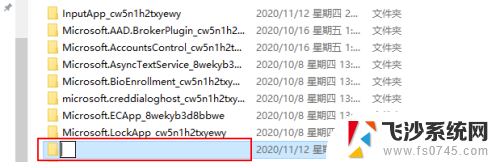
以上就是关于如何禁用Microsoft Edge的全部内容,如果有遇到相同情况的用户,可以按照以上方法解决。